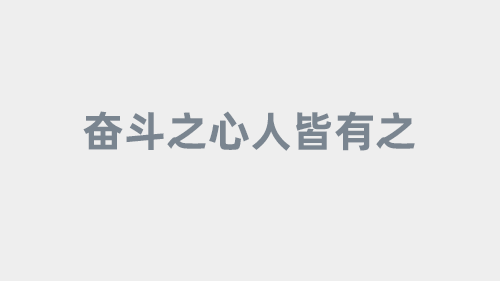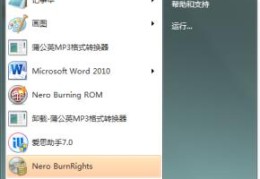怎样更改TP- LINK路由器的管理密码?
一、路由器密码忘记了怎么办
工具/原料

路由器——TP-Link
方法/步骤
1、把所有 网线 都从路由器上拔掉,只保留电源线既可;
2、然后用稍尖的笔尖刺紧路由器背面的“RESET”小孔不放;
3、有的是“RESET”按键,也一样是按住这个“RESET”不放;
4、再断掉路由器电源,记住按住reset键或RESET小孔不要放。因为有的路由器是需要在接通电源的情况下重置,所以这个综合性的方法里我们也是接通路由器电源;
5、重新接通电源,此时路由器前面面板的所有 指示灯 会快速的闪烁:
6、保持通电打开电源约过5秒钟(有的可是要10s),指示灯也会恢复正常的闪烁。此时再释放按住的RESET键即可将路由器配置恢复到出厂默认值。
7、恢复出厂值后,路由器帐号一般是admin,而密码有的同样也是admin,而有的就是密码为空,然后路由器后台管理IP一般应该是192.168.1.1,个别是192.168.0.1。这些信息有的可以从路由器背板上看到。
8、然后我们再用网线连接电脑,网线另一端连接路由器上的LAN口中的任一个(一般是用黄色标出),但WAN口先不要接;或者用无线连接路由器SSID也行:
9、然后如果电脑能获取IP,则路由器重置成功。然后我们就应该能通过IE输入路由器后台管理IP(如192.168.1.1)进路由器了。
二、路由器密码怎么改
1.打开电脑的wifi,搜索路由器默认wifi名(路由器背面铭牌有写),连接wifi网络。
2.打开电脑浏览器,输入路由器背后铭牌的网关ip地址(一般是192.168.1.1),进入网关配置界面。
3.进入无线设置页面-无线安全-秘钥,更改秘钥实现对wifi密码的更改。
tplink路由器怎么重新设置密码
TP-LINK路由器重新设置密码的方式如下:
手机:iPhone13
系统:iOS13
首先我们先使用手机登录到路由器的后台,打开浏览器输入tplogin.cn或192.168.1.1及管理密码,新款的TP路由器的默认管理地址都是tplogin.cn,老款的默认管理地址是192.168.1.1切管理帐号和密码都为admin。第二步我们修改wifi密码,第一种方法在首页查看和修改,登录管理界面后,在页面左上侧会有网络状态,此处可以管理无线网络的名称、密码。
第二种方法就是我们需要找到路由设置在路由器的设置选项中选择无线设置选项,把这里的无线密码修改成想要设置的密码即可。登录管理界面修改wifi密码前提是记得路由器管理密码,TP-LINK无线路由器近两年在产的产品基本都属于新版智能路由器系列了。
TP-LINK路由器简介
普联技术有限公司是全球领先的网络通讯设备供应商,自1996年成立以来,TP-LINK始终致力于为大众提供最便利的本地局域网络互联和Internet接入手段。为大众在生活、工作、娱乐上日益增长的网络使用需求,提供高品质、高性能价格比的全面设备解决方案,TP-LINK产品涵盖以太网、无线局域网、宽带接入、电力线通信。
公司总部位于中国深圳,同时在北京、上海、广州等21个中国中心城市设有销售和服务中心,并在39个国家和地区分别设立了海外直属子公司或代表处。产品已应用于全球128个国家,产品销售总数将超过9亿件。TP-LINK坚持自主研发、自主制造、自主营销,整合全球优质资源,形成强大的合力,使TP-LINK在创新能力、研发技术方面始终处于行业领先地位。
以上内容参考:百度百科—TP-LINK
tp-link路由器怎么重置密码
重置tplink路由器密码的步骤如下:
1.将一个细长的物体插入路由器的复位孔中约5秒钟(此过程中不能切断电源)。
2.打开浏览器,输入192.168.1.1。
3.弹出以下对话框。用户名和密码是admin,因为它们刚刚被重置。
4.单击“安装向导”,然后单击“下一步”
5.选择第一项,然后单击“下一步”
6.输入在线帐户和密码。
7.SSID是无线网络的名称。随便改,然后进行下一步。
8.单击“完成”。此时,可以正常上网了。
9.这个时候你的无线网络应该是裸奔的,谁都可以蹭。所以,设置密码很有必要。首先点击无线参数,进入基本设置,然后勾选打开安全设置。然后,您可以选择密码格式选项,这是可选的。我只提供一个可行的办法,不是唯一的。最后,选择密钥类型并输入密码。
10.点击“确定”就完成了。
如何更改TP-LINK路由器密码及设置无线WIFI
一、修改无线路由器的登录密码
1、首先路由器和电脑连接,然后打开电脑的浏览器在浏览器地址栏输入tplink路由器的登录地址一般是192.168.1.1,登录后填写默认的admin管理员密码即可登录后台。
2、登陆TP-Link路由器管理设置界面后,点击菜单中的的【系统工具】-然后再点击【修改登陆密码】,根据指示填写新的密码保存即可。
二:设置无线wifi密码
1.首先登录到路由器的后台,选择无线设置,然后登陆TP-Link路由器管理设置界面后,点击左侧菜单的【无线设置】--【无线安全设置】,然后在右侧的修改界面,将PSK密码(也就是WiFi密码)改成所需要的新WiFi密码即可,如下图所示。
tp link怎么修改登录密码
192.168.0.1登录入口修改密码方法如下:
操作设备:ThinkPad K4e。
设备系统:win10。
软件系统:360浏览器9.0.1。
1、首先在电脑上打开360浏览器,然后访问192.168.0.1,接着输入管理密码,点击登录。
2、登录到路由管理页面后,再点击进入路由设置页面。
3、接着点击修改管理员密码。
4、修改管理员密码功能即为修改密码入口,进入到密码修改页面后,输入原密码、新密码,点击保存,即可完成密码修改。
TP-LINK怎么改wifi密码
具体操作如下:
1、设置无线工作的频段
登录路由器的管理界面后,进入 无线频段设置,选择“无线同时工作在2.4GHz和5GHz频段(802.11a/b/g/n/ac)上”,再点击“保存”。
2、设置2.4GHz频段无线参数
(1)设置2.4GHz频段的无线网络名称
进入 无线设置2.4GHz 基本设置。修改“SSID号”即无线网络名称。设置完成后点击“保存”。设置过程中无需重启路由器,待所有无线参数设置完成后再重启。
(2)设置2.4GHz频段的无线密码
进入 无线设置2.4GHz 无线安全设置。选择 WPA-PSK/WPA2-PSK,填写不少于8位的无线 PSK密码。设置完成后点击最下方 保存 按钮。
3、设置5GHz频段无线参数
(1)设置5GHz频段的无线网络名称
进入 无线设置5GHz 基本设置。修改 SSID号 即无线网络名称。设置完成后点击“保存”。
(2)设置5GHz频段的无线密码
进入 无线设置5GHz 无线安全设置。选择“WPA-PSK/WPA2-PSK”,填写不少于8位的无线“PSK密码”。设置完成后点击最下方“保存”按钮。
4、设置完成 重启路由器
页面下方提示“您已经更改了无线设置,重启后生效”,点击“重启”。
5、进入重启路由器页面。点击“重启路由器”并“确定”。待路由器重启完成,无线参数设置成功,无线终端可以连接修改后的无线网络。
相关文章
本站已关闭游客评论,请登录或者注册后再评论吧~